Route
Dieses Tool hilft, die kürzesten Routen schnell von einem Punkt zum anderen zu berechnen mit einem Besuch von einer beliebigen Anzahl von Zwischenstopps. Sie können die Reihenfolge der Punkte selbst angeben oder die vom Routing-Tool vorgeschlagene Reihenfolge verwenden. Sie können Schlüsselpunkte angeben, indem Sie auf die Karte doppelklicken oder die erforderlichen Adressen eingeben. Die resultierende Route kann als Geozone mit oder ohne Kontrollpunkte oder als Route gespeichert und später für die Routen- oder Geozonen-Steuerung verwendet werden.
Anbieter auswählen
WebGIS ist der standardmäßige kartografische Dienst, der zum Erstellen einer Route verwendet wird. Darüber hinaus können je nach verfügbaren Karten auch andere Kartenanbieter wie Google, Yandex, HERE und weitere verwendet werden. Wenn Sie die Drittanbieter Karten jedoch verwenden, sollten Sie die Reihenfolge der Punkte manuell auswählen (oder sie mit WebGIS Map vorab festlegen). Einige Anbieter bieten zusätzliche Optionen an. Wenn beispielsweise Google ausgewählt ist, kann die Route unter Berücksichtigung verschiedener Bedingungen kartiert werden: ob Sie mit dem Auto (Standardoption) oder zu Fuß reisen, ob Sie Autobahnen vermeiden möchten oder nicht, und so weiter. Mit Yandex können Sie Routen unter Berücksichtigung von Staus erstellen. Namaa-Karten ermöglichen es Ihnen, das Verkehrsschema (den Verkehrsplan) auszuwählen, das bei der Planung einer Route berücksichtigt werden sollte.
Platzierung von Punkten
Mit folgenden Möglichkeiten können Sie Routenpunkte festlegen.
Mit der Maus
Machen Sie einfach mehrere Doppelklicks auf die Karte, um die wichtigsten Punkte anzuzeigen. Wenn die Option erkannte Adresse als Punkt benutzen im Abschnitt Punkte des Fensters aktiviert ist, werden die Adressen automatisch als Punktnamen registriert. Wenn die Adressinformationen fehlen, wird der Punkt trotzdem hinzugefügt, jedoch ohne Namen.
Verwenden des Adresswerkzeugs
Geben Sie im Abschnitt Suche Punkt als Adresse des Fensters die Adressen der Punkte an, die Sie besuchen möchten. Die Verwendung des Adresswerkzeugs wurde im vorherigen Abschnitt ausführlich beschrieben. Die angegebenen Punkte können der Route automatisch hinzugefügt werden, wenn das Kontrollkästchen Punkte automatisch speichern aktiviert ist, oder manuell (durch Klicken auf die Schaltfläche Punkt hinzufügen), wenn das Kontrollkästchen deaktiviert ist.
Wenn Sie die Route für die Routensteuerung verwenden möchten, wird empfohlen, den Startpunkt eines Objekts zu wählen, der diese Route als ersten Punkt zugewiesen wird.
Wenn mindestens zwei Punkte festgelegt sind, ist es möglich, die Route auf der Karte darzustellen. Klicken Sie dazu auf die Schaltfläche Berechnen. Beachten Sie, dass Sie möglicherweise wichtige Punkte bearbeiten möchten, insbesondere dann, wenn Sie diese Route als Geozone oder als Route speichern möchten.
Die Liste der Punkte wird im Abschnitt Punkte des Fensters angezeigt. Hier können Sie die Reihenfolge der Punkte ändern, deren Namen und Radius bearbeiten und löschen.
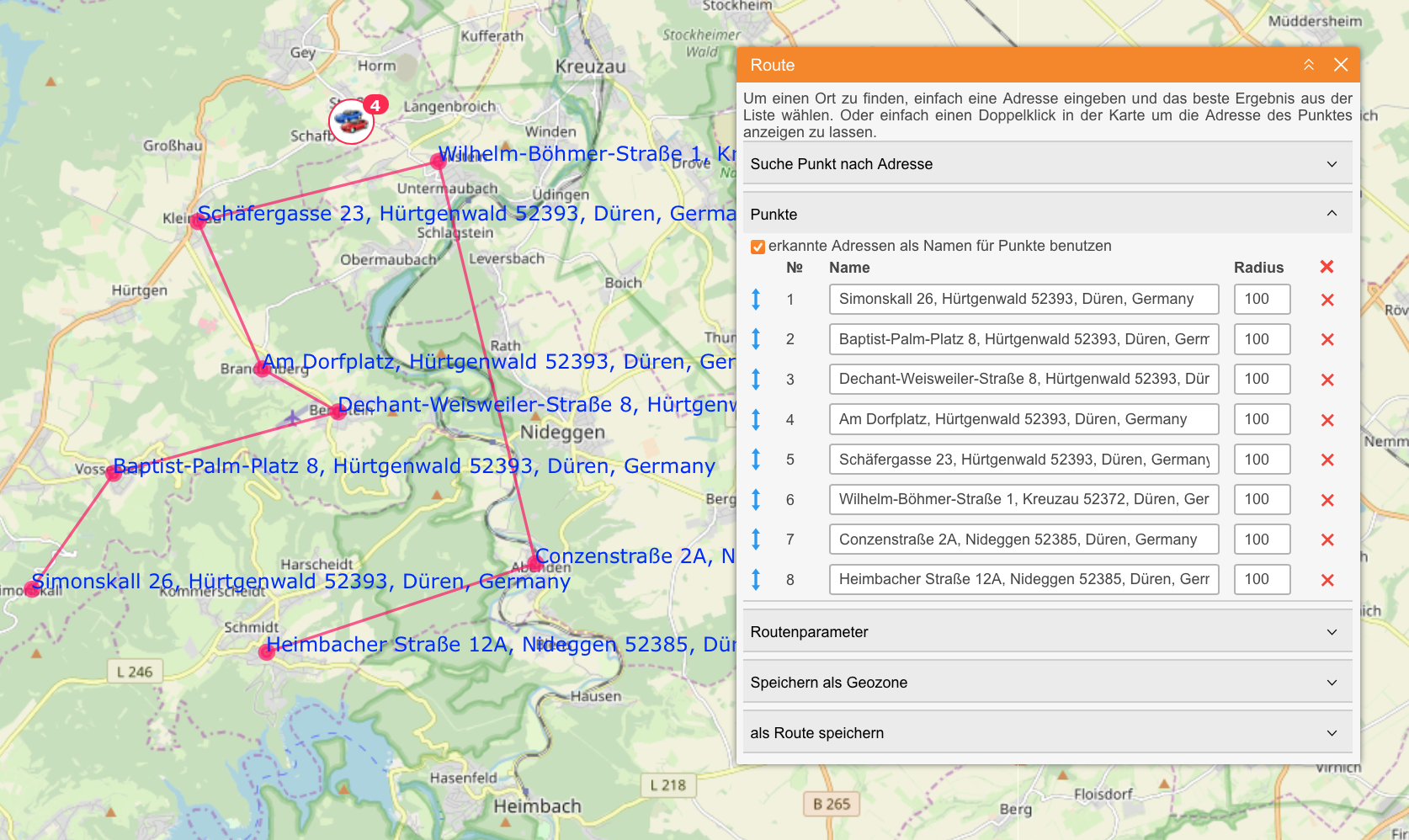
Routenberechnung
Wenn Sie eine Route mit WebGIS erstellen, können Sie eine andere Reihenfolge der Routenpunkten verwenden:
- Punkte werden in der Reihenfolge gelistet, in der sie auf der Karte platziert wurden. Wenn Sie diese Möglichkeit verwenden möchten, sind keine Konfigurationen erforderlich;
- Punkte neu anordnen, um die kürzeste Route zu erstellen. Wenn Sie diese Möglichkeit verwenden wollen, aktivieren Sie die Option Optimiere Punktereihenfolge. In diesem Fall wird der erste Routenpunkt festgelegt, und eine Route wird angelegt, ohne sie an Straßen zu binden. Der letzte Punkt kann auch festgelegt werden. Um diese Funktion zu verwenden, aktivieren Sie die Option Letzten Punkt anheften. Infolgedessen ist der letzte angezeigte Punkt unabhängig von der Reihenfolge der Punkte auch der letzte Routenpunkt.
Darüber hinaus können Sie die Farbe der Routenlinie auswählen.
Nachdem Sie die erforderlichen Parameter konfiguriert haben, klicken Sie auf die Schaltfläche Berechnen. Danach wird Ihnen eine Liste der verfügbaren Routen, basierend auf den angegebenen Punkten im Abschnitt Routenparameter, angezeigt. Die Länge und ungefähre Dauer wird für jede Route angezeigt. Klicken Sie auf die Route in der Liste, um sie auf der Karte anzuzeigen. Jetzt können Sie die geeignetste Route auswählen und speichern.
Wenn Sie einige Parameter ändern möchten (z.B. weitere Punkte hinzufügen), klicken Sie auf Berechnung rückgängig machen. Wenn Sie eine neue Route erstellen möchten, entfernen Sie zuerst alle Punkte im Abschnitt Punkte des Fensters.
Wenn die Berechnung mit Routing durchgeführt wird, wird die Route unter Berücksichtigung der vorhandenen Straßen erstellt. WebGIS Maps wird als Standard-Routing-Dienst für dieses Tool verwendet.
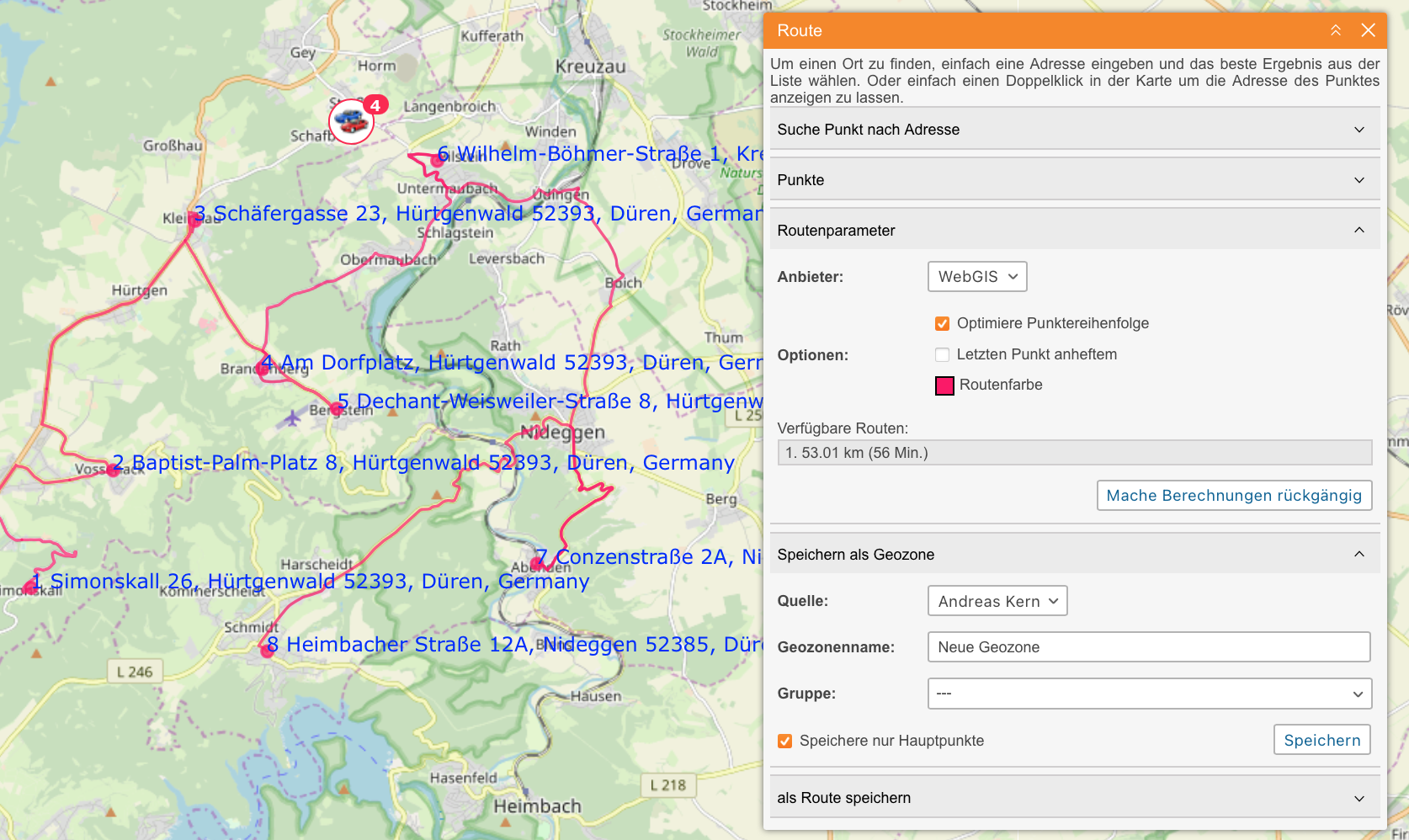
Speichern als Geofence oder Route
Nachdem die Route erstellt wurde, kann das Ergebnis als linienförmige Geozone oder als Route gespeichert werden. Der Abschnitt Als Geozone speichern wird standardmäßig nach der Berechnung automatisch geöffnet. Hier sollten Sie den Geozonen-Namen eingeben, die Ressource und die Geozonen-Gruppe auswählen (wenn Sie die erstellte Geozone in eine bestehende Gruppe aufnehmen möchten) und auf die Schaltfläche Speichern klicken.
Es gibt zwei Möglichkeiten, die Route zu speichern:
- Wenn das Kontrollkästchen Speichere nur Hauptpunkte aktiviert ist, entspricht die Geozone der Linie, die den kürzesten Weg durch die Punkte der Route führt;
- Wenn das Kontrollkästchen nicht aktiviert ist, entspricht die Geozonen der gesamten Strecke der Route.
Die neu erstellte Geozone wird auf der Registerkarte Geozone angezeigt, wo sie weiter bearbeitet werden kann.
Das Ergebnis kann auch als Route gespeichert werden. Dazu müssen Sie den entsprechenden Abschnitt erweitern, den Namen für die Route angeben und auf Speichern klicken. Die erstellte Route wird auf der Registerkarte Routen angezeigt, wo sie weiter bearbeitet werden kann.